Hợp lý hóa hộp thư đến của bạn: Sức mạnh của tính năng Xóa email trùng lặp của Kutools for Outlook
Khi xử lý email trong Outlook, bạn có thể gặp phải nhiều email trùng lặp. Những bản sao này có thể xuất phát từ việc vô tình sao chép và dán, nhiều chu kỳ gửi-nhận, sự cố đồng bộ hóa email, v.v. Có quá nhiều email trùng lặp có thể làm hộp thư của bạn bị quá tải, làm chậm tốc độ mở và gây khó khăn cho việc quản lý. Tại thời điểm này, việc xóa các bản sao này trở nên cần thiết. Tuy nhiên, trong Outlook không có công cụ tích hợp để xóa hàng loạt email trùng lặp mà xóa thủ công. Để nhanh chóng và dễ dàng giữ cho hộp thư đến của chúng tôi sạch sẽ và ngăn nắp, chúng tôi dựa vào Kutools cho Outlook. Tính năng này cung cấp ba tùy chọn riêng biệt phù hợp với nhu cầu cụ thể của người dùng loại bỏ các bản sao khỏi email đã chọn, thư mục được chỉ định, hoặc là áp dụng các quy tắc tùy chỉnh để xóa, di chuyển hoặc phân loại các bản sao.
Ưu điểm của việc sử dụng Xóa email trùng lặp
| Cải thiện hiệu quả: Hợp lý hóa hộp thư đến của bạn để điều hướng và quản lý dễ dàng hơn. |  |
| Hộp thư đến được đơn giản hóa: Giữ cho môi trường email của bạn trong sạch, giúp bạn dễ dàng tập trung vào các email quan trọng hơn. |  |
| Giảm dung lượng lưu trữ: Bằng cách loại bỏ các bản sao, điều này sẽ giúp giảm yêu cầu lưu trữ tổng thể của tài khoản Outlook của bạn. |  |
| Dễ sử dụng: Với giao diện thân thiện với người dùng, nó mang lại trải nghiệm dễ dàng trong việc quản lý các bản sao. |  |
| Nhiều tùy chọn xóa: Cho dù bạn muốn dọn sạch nhanh các email đã chọn, quét kỹ các thư mục cụ thể hay cần áp dụng các hành động tùy chỉnh cho các bản sao, Kutools for Outlook đều đáp ứng được tất cả. |  |
| Sự An Toàn: Đảm bảo quy trình an toàn giúp bảo vệ các email quan trọng của bạn đồng thời loại bỏ các bản sao. |  |
| Quét toàn diện: Thực hiện quét chuyên sâu để xác định các bản sao trong hộp thư đến của bạn, đảm bảo không còn dư thừa. |  |
| Khả năng xử lý hàng loạt: Không giống như xóa thủ công vốn tốn nhiều thời gian và công sức, tính năng này cho phép xóa hàng loạt các bản sao trên nhiều thư mục, tiết kiệm thời gian đáng kể. |  |
| Xóa bằng một cú nhấp chuột: Nó có thể xóa tất cả các email trùng lặp khỏi các email đã chọn chỉ bằng một cú nhấp chuột, tiết kiệm thời gian và công sức. |  |
| Nhận dạng thông minh: Nó có thể xác định các email trùng lặp một cách thông minh mà không cần tìm kiếm thủ công. |  |
| Phản hồi thời gian thực: Nó cung cấp phản hồi nhanh chóng về kết quả xóa sau khi hoàn thành, cho phép người dùng hiểu rõ kết quả xóa. |  |
| Hỗ trợ thêm danh mục: Tìm nhanh tất cả các email trùng lặp và hỗ trợ bạn thêm một hoặc nhiều danh mục vào tất cả các email trùng lặp để bạn dễ dàng xác định các mục trùng lặp mà không cần xóa hoặc di chuyển chúng. |  |
Kutools for Outlook - Hơn 100 tính năng mạnh mẽ để tăng cường Outlook của bạn.
Cách đăng ký Xóa email trùng lặp
Kutools for Outlook cung cấp bộ ba tính năng chuyên dụng được thiết kế để đáp ứng các nhu cầu khác nhau khi loại bỏ các email trùng lặp. Hãy tiếp tục với hướng dẫn này để tìm hiểu cách tiếp cận rõ ràng, từng bước về cách sử dụng hiệu quả từng tính năng nhằm dọn dẹp hộp thư đến của bạn.
🔵Xóa các email trùng lặp trong các email đã chọn
Lý tưởng khi bạn đã xác định được các email cụ thể và muốn dọn dẹp nhanh chóng.
Bước 1: Chỉ cần chọn email
- Chọn nhiều email liên tục: Chọn email đầu tiên, giữ sự thay đổi rồi chọn cái cuối cùng.
- Chọn nhiều email không liên tục: Giữ Ctrl phím, chọn từng email một.
Bước 2: Áp dụng tính năng Xóa email trùng lặp khỏi đã chọn
Truy cập tab Kutools và nhấp vào Email trùng lặp > Xóa các email trùng lặp khỏi các email đã chọn… để xóa các bản sao trong lựa chọn của bạn.

Bước 3: Xóa email trùng lặp
-
Hộp thoại trùng lặp sẽ bật lên, liệt kê tất cả các bản sao trong các email đã chọn, nhấp vào Xóa bỏ để bắt đầu xóa tất cả các email trùng lặp.

-
Sau đó xuất hiện hộp thoại hiển thị số lượng mục đã xóa, nhấn OK.

-
Bây giờ, tất cả các email trùng lặp đã bị xóa, chỉ còn lại một bản duy nhất (email hiển thị dấu chấm màu đỏ ở góc dưới bên phải biểu tượng email). Bạn có thể nhấp vào Kết thúc để đóng hộp thoại.
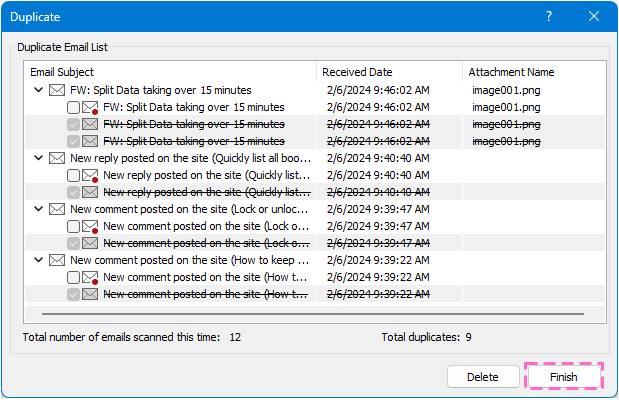
- Theo mặc định, tất cả các email trùng lặp đều được kiểm tra trong mỗi nhóm ngoại trừ email đầu tiên xuất hiện. Nếu không muốn xóa tất cả các bản sao, bạn có thể mở rộng nhóm trùng lặp và chỉ kiểm tra những bản sao cần xóa.
- Menu chuột phải có sẵn.
- Khôi phục lựa chọn mặc định: Chọn tùy chọn này để kiểm tra tất cả các mục trùng lặp ngoại trừ mục đầu tiên trong mỗi nhóm trùng lặp.
- Kiểm tra tất cả: Chọn tùy chọn này để kiểm tra tất cả các mục trùng lặp trong mỗi nhóm.
- Bỏ chọn tất cả: Chọn tùy chọn này để bỏ chọn tất cả các mục trùng lặp trong mỗi nhóm.
- Hiển thị tổng số tất cả các email bạn đã quét lần này.
- Hiển thị số lượng tất cả các mục trùng lặp được tìm thấy lần này.

🔵Xóa các email trùng lặp khỏi các thư mục được chỉ định
Khi bạn cần dọn dẹp rộng hơn, tùy chọn này cho phép bạn nhắm mục tiêu vào toàn bộ thư mục.
Bước 1: Áp dụng tính năng Quét nhanh và xóa email trùng lặp
Điều hướng đến Kutools tab, nhấp vào Email trùng lặp > Quét nhanh và xóa các email trùng lặp….

Bước 2: Kiểm tra thư mục bạn muốn quét và xóa các bản sao khỏi

- Menu chuột phải có sẵn.
- Lọc chéo tệp: Việc chọn tùy chọn này sẽ hướng dẫn công cụ tìm kiếm các mục trùng lặp trên tất cả các thư mục đã chọn. Nếu không được chọn, nó sẽ chỉ so sánh và tìm kiếm các bản sao trong thư mục đã chọn.
- Hiển thị số lượng thư mục đã chọn.

Bước 3: Xóa email trùng lặp
-
Email trùng lặp hộp thoại sẽ bật lên, liệt kê tất cả các bản sao trong các thư mục đã chọn, Nhấp vào Xóa bỏ để bắt đầu xóa tất cả các email trùng lặp.

-
Sau đó xuất hiện hộp thoại hiển thị số lượng mục đã xóa, nhấn OK.

-
Bây giờ, tất cả các email trùng lặp đã bị xóa, chỉ còn lại một bản duy nhất (email hiển thị dấu chấm màu đỏ ở góc dưới bên phải biểu tượng email). Bạn có thể nhấp vào Đóng để đóng hộp thoại.

- Theo mặc định, tất cả các email trùng lặp đều được kiểm tra ngoại trừ email đầu tiên xuất hiện. Nếu không muốn xóa tất cả các bản sao, bạn có thể mở rộng nhóm trùng lặp và chỉ kiểm tra những bản sao cần xóa.
- Menu chuột phải có sẵn.
- Nút thu gọn: Chọn tùy chọn này để hiển thị tất cả các nhóm trùng lặp nhưng không hiển thị các mục trùng lặp trong mỗi nhóm.
- Mở rộng Tất cả: Chọn tùy chọn này để mở rộng tất cả các nhóm trùng lặp và hiển thị tất cả các mục trùng lặp trong mỗi nhóm.
- Tất cả sụp đổ: Chọn tùy chọn này để thu gọn tất cả các nhóm trùng lặp và chỉ hiển thị tên thư mục.
- Khôi phục lại mặc định Lựa chọn: Chọn tùy chọn này để kiểm tra tất cả các mục trùng lặp ngoại trừ mục đầu tiên trong mỗi nhóm trùng lặp.
- Kiểm tra tất cả: Chọn tùy chọn này để kiểm tra tất cả các mục trùng lặp trong mỗi nhóm.
- Bỏ chọn tất cả: Chọn tùy chọn này để bỏ chọn tất cả các mục trùng lặp trong mỗi nhóm.
- Hiển thị số lượng tất cả các mục trùng lặp được tìm thấy lần này.

🔵Xóa, di chuyển hoặc phân loại các email trùng lặp khỏi các thư mục được chỉ định
Bước 1: Áp dụng tính năng Quét nâng cao và xóa email trùng lặp
Bên dưới Kutools tab, nhấp vào Email trùng lặp > Quét nâng cao và xóa các email trùng lặp….
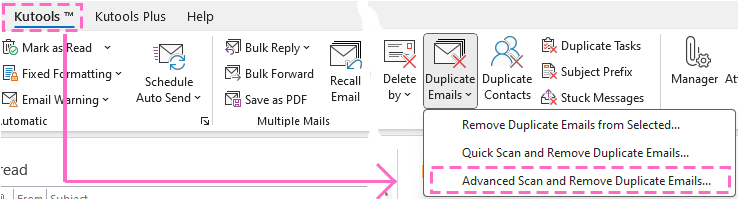
Bước 2: Chọn thư mục bạn muốn xóa email trùng lặp
Trong popping Email trùng lặp - Bước 1 cửa sổ,
-
Kiểm tra tên thư mục mà bạn muốn tìm kiếm các email trùng lặp,
-
Sau đó nhấn vào Tiếp theo: Chọn các trường để lọc các email trùng lặp nút để chuyển sang bước tiếp theo.
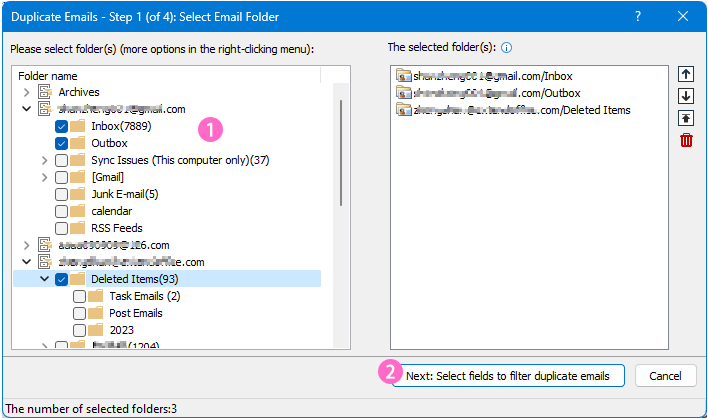
- Menu chuột phải có sẵn.
- Kiểm tra tất cả: Chọn tùy chọn này để đánh dấu tất cả các thư mục bao gồm cả thư mục con.
- Bỏ chọn tất cả: Chọn tùy chọn này để bỏ chọn tất cả các thư mục bao gồm cả thư mục con.
- Chọn tất cả các thư mục con của thư mục hiện tại: Chọn tùy chọn này để kiểm tra tất cả các thư mục con của thư mục đã chọn.
- Bỏ chọn tất cả các thư mục con của thư mục hiện tại: Chọn tùy chọn này để bỏ chọn tất cả các thư mục con của thư mục đã chọn.
- Mở rộng Tất cả: Chọn tùy chọn này để mở rộng tất cả các thư mục bao gồm các thư mục con của mỗi tài khoản.
- Tất cả sụp đổ: Chọn tùy chọn này để thu gọn tất cả các thư mục bao gồm các thư mục con của tất cả các tài khoản.
- Các thư mục đã chọn sẽ được liệt kê trong khung này và các thư trong thư mục phía trên sẽ được ưu tiên giữ lại. Bạn có thể điều chỉnh thứ tự thư mục hoặc xóa thư mục khỏi danh sách bằng cách chọn thư mục đó và nhấp vào nút
 ,
,  ,
,  , hoặc là
, hoặc là  nút.
nút. - Hiển thị số lượng thư mục đã chọn.

Bước 3: Chỉ định tiêu chí lọc để xác định các email trùng lặp
Trong tạp chí Email trùng lặp – Bước 2 cửa sổ,
-
Kiểm tra tiêu chí bạn muốn lọc các email trùng lặp dựa trên,
-
Nhấp chuột Tiếp theo: Chọn các trường sẽ được liệt kê trong kết quả .
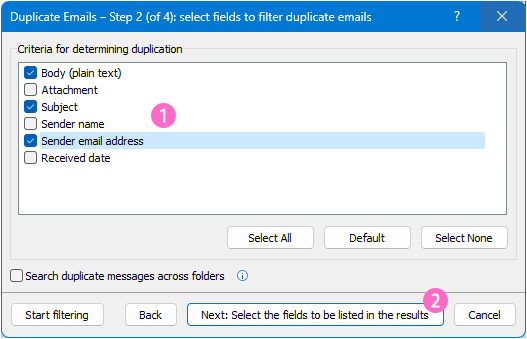
- Nhấp chuột Mặc định sẽ tự động chọn Nội dung, Tệp đính kèm và Chủ đề làm tiêu chí lọc.
- Kiểm tra Tìm kiếm tin nhắn trùng lặp trên các thư mục tùy chọn sẽ so sánh và tìm kiếm các mục trùng lặp trên tất cả các thư mục đã chọn. Bỏ chọn tùy chọn này sẽ so sánh và tìm kiếm các mục trùng lặp trong một thư mục.
- Nếu bạn nhấp vào Bắt đầu lọc để lọc trực tiếp các email trùng lặp, cửa sổ kết quả sẽ hiển thị các trường mặc định.
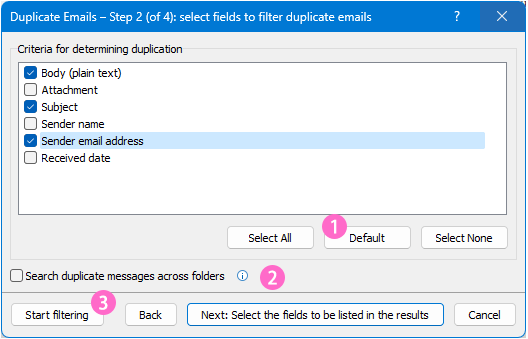
Bước 4: Xác định các trường cần liệt kê trong kết quả
Trong tạp chí Email trùng lặp – Bước 3 cửa sổ,
-
Chọn một chế độ hiển thị khi bạn cần,
-
Nhấp vào nút Bắt đầu lọc.

- Sản phẩm Mặc định tùy chọn được chọn theo mặc định, có nghĩa là các trường đường dẫn, chủ đề và nội dung tệp sẽ được liệt kê trong kết quả lọc.
- Sản phẩm Tuỳ chỉnh tùy chọn hỗ trợ bạn chỉ định các trường bạn cần hiển thị trong kết quả lọc.
- Chọn hình ba gạch Tuỳ chỉnh tùy chọn
- Nhấp chuột Đã xác định người dùng nút
- Sau đó kiểm tra các trường bạn cần trong Thư trùng lặp -Cài đặt hộp thoại
- Lưu cài đặt

- Nếu kiểm tra Tiêu chí trùng lặp được chọn tùy chọn, kết quả lọc sẽ liệt kê các trường điều kiện bạn đã chỉ định ở bước 3.
Bước 5: Xóa, di chuyển hoặc phân loại các email trùng lặp khi bạn cần.
Trong tạp chí Email trùng lặp – Bước 4 cửa sổ, bạn có thể thấy tất cả các email trùng lặp đã được lọc dựa trên các tiêu chí bạn đã tùy chỉnh và liệt kê.

Sau đó bạn có thể xóa, di chuyển or phân loại những mục trùng lặp này.
Xóa các email trùng lặp (di chuyển đến thư mục Các mục đã xóa)
-
Nhấp vào danh sách thả xuống bên cạnh Các cách xử lý email trùng lặp, chọn Xóa (di chuyển đến thư mục Các mục đã Xóa) rồi bấm vào Đăng Ký Ngay nút

-
Sau đó xuất hiện hộp thoại nhắc bạn số lượng mục đã xóa, nhấn OK để đóng nó.

-
Bạn có thể thấy các email trùng lặp sẽ được hiển thị trong trình hướng dẫn với gạch ngang đã bị xóa, ngoại trừ email dành riêng, được biểu thị bằng dấu chấm màu đỏ ở góc dưới bên phải của biểu tượng email. Nhấp chuột Thực hiện để thoát khỏi trình hướng dẫn.

Di chuyển các email trùng lặp vào một thư mục
-
Nhấp vào danh sách thả xuống bên cạnh Các cách xử lý email trùng lặp, chọn Di chuyển tất cả các email đã kiểm tra rồi bấm vào Đăng Ký Ngay .
Mẹo Pro: Theo mặc định, tất cả các email trùng lặp sẽ được kiểm tra ngoại trừ email đầu tiên.
-
Trong tạp chí Vui lòng chọn thư mục hộp thoại, chọn một thư mục hoặc tạo một thư mục mới để đặt các email trùng lặp, nhấp vào OK.

-
Sau đó xuất hiện hộp thoại nhắc bạn số lượng mục đã di chuyển, bấm vào OK để đóng nó.

-
Bạn có thể thấy các email trùng lặp sẽ được hiển thị trong trình hướng dẫn với gạch ngang đã bị xóa, ngoại trừ email dành riêng, được biểu thị bằng dấu chấm màu đỏ ở góc dưới bên phải của biểu tượng email. Nhấp chuột Thực hiện để thoát khỏi trình hướng dẫn.

Thêm danh mục vào email trùng lặp
-
Nhấp vào danh sách thả xuống bên cạnh Cách xử lý trùng lặp email, chọn Thêm danh mục (bao gồm cả dành riêng) rồi bấm vào Đăng Ký Ngay .

-
Trong tạp chí Danh mục màu sắc hộp thoại, chọn một hoặc nhiều danh mục nếu bạn cần (bạn cũng có thể tạo danh mục màu mới), sau đó nhấp vào OK.

-
Sau đó xuất hiện hộp thoại nhắc bạn số lượng mục đã hoàn thành, nhấn OK để đóng nó.

-
Nhấp chuột Thực hiện để thoát khỏi trình hướng dẫn.
Ngoại trừ việc xóa, di chuyển hoặc phân loại tất cả các email trùng lặp được liệt kê trong trình hướng dẫn, bạn cũng có thể sử dụng menu chuột phải để quản lý các mục cụ thể mà bạn chọn.
-
Xóa, di chuyển hoặc phân loại tất cả các bản sao trong một nhóm trùng lặp
Nếu bạn muốn xử lý tất cả các bản sao trong một nhóm trùng lặp nhất định, hãy nhấp chuột phải vào tên nhóm và sau đó chọn tùy chọn bạn cần.

Việc chọn bất kỳ tùy chọn nào trong menu chuột phải sẽ xuất hiện hộp nhắc để xác nhận hành động, nhấp vào nút Tiếp tục nếu bạn muốn tiếp tục hoặc nhấp vào Hủy.
Tiếp theo bạn cần lưu ý những điều sau
- Nếu bạn chọn phân loại tất cả các mục đã chọn trong nhóm hiện tại, sau khi xác nhận hành động, hộp thoại Danh mục Màu sẽ bật lên để bạn chỉ định các danh mục màu.
- Nếu bạn chọn di chuyển tất cả các mục đã chọn trong nhóm hiện tại, sau khi xác nhận hành động, hộp thoại Vui lòng chọn thư mục sẽ bật lên để bạn chọn thư mục đích.
- Nếu bạn chọn xóa tất cả các mục đã chọn trong nhóm hiện tại, sau khi xác nhận hành động, tất cả các mục trùng lặp ngoại trừ email đã lưu sẽ bị xóa ngay lập tức.
-
Xóa, di chuyển hoặc phân loại một bản sao nhất định trong một nhóm trùng lặp
Nếu bạn chỉ muốn xử lý một email trùng lặp nhất định trong một nhóm trùng lặp, hãy nhấp chuột phải vào bản sao đó và sau đó chọn tùy chọn bạn cần.

Việc chọn bất kỳ tùy chọn nào (ngoại trừ tùy chọn Đặt làm email dành riêng) trong menu chuột phải sẽ xuất hiện hộp nhắc để xác nhận hành động, nhấp vào nút Tiếp tục nếu bạn muốn tiếp tục hoặc nhấp vào Hủy.
Tiếp theo bạn cần lưu ý những điều sau
- Nếu bạn chọn di chuyển mục này, sau khi xác nhận hành động, hộp thoại Vui lòng chọn thư mục sẽ bật lên để bạn chọn thư mục đích.
- Nếu bạn chọn phân loại mục này, sau khi xác nhận hành động, hộp thoại Danh mục Màu sẽ bật lên để bạn chỉ định các danh mục màu.
- Nếu bạn chọn xóa mục này, sau khi xác nhận hành động, tất cả các bản sao ngoại trừ email dành riêng sẽ bị xóa ngay lập tức.
-
Thay đổi email dành riêng
Nếu bạn cần thay đổi email dành riêng, hãy nhấp chuột phải vào email trùng lặp mà bạn muốn đặt làm email dành riêng mới và chọn tùy chọn Đặt làm email dành riêng từ menu ngữ cảnh.
-
Dễ dàng sử dụng các cài đặt tương tự vào lần tiếp theo bạn tìm kiếm các email trùng lặp
Khi bạn đã áp dụng tính năng Quét nâng cao và xóa email trùng lặp, nó sẽ giữ lại các cấu hình cuối cùng, cho phép bạn dễ dàng sử dụng các cài đặt tương tự vào lần tiếp theo khi bạn tìm kiếm các email trùng lặp. Để thực hiện việc này, chỉ cần chọn Kutools > Email trùng lặp > Quét nâng cao và loại bỏ các email trùng lặp và trong trình hướng dẫn Email trùng lặp – Bước 1, hãy nhấp vào nút Bắt đầu lọc.
Điều đó kết thúc hướng dẫn từng bước và giải thích về cách sử dụng tính năng Xóa các email trùng lặp của Kutools for Outlook.
Nếu bạn quan tâm, bạn có thể bấm vào để tải về và dùng thử.
Nếu bạn có bất kỳ câu hỏi nào, vui lòng để lại tin nhắn trong phần bình luận bên dưới.
Công cụ năng suất văn phòng tốt nhất
Kutools cho Outlook - Hơn 100 tính năng mạnh mẽ để tăng cường Outlook của bạn
📧 Tự động hoá email: Vắng Mặt (Có sẵn cho POP và IMAP) / Lên lịch gửi email / Tự động CC/BCC theo quy định khi gửi Email / Tự động chuyển tiếp (Quy tắc nâng cao) / Tự động thêm lời chào / Tự động chia email nhiều người nhận thành các tin nhắn riêng lẻ hữu ích. Cảm ơn !
📨 Quản lý email: Dễ dàng thu hồi email / Chặn email lừa đảo theo chủ đề và những người khác / Xóa các email trùng lặp / Tìm Kiếm Nâng Cao / Hợp nhất các thư mục hữu ích. Cảm ơn !
📁 Tệp đính kèm chuyên nghiệp: Lưu hàng loạt / Tách hàng loạt / Nén hàng loạt / Tự động lưu / Tự động tách / Tự động nén hữu ích. Cảm ơn !
🌟 Giao diện ma thuật: 😊Thêm nhiều biểu tượng cảm xúc đẹp và thú vị hơn / Tăng năng suất Outlook của bạn với chế độ xem theo thẻ / Thu nhỏ Outlook thay vì đóng hữu ích. Cảm ơn !
👍 Kỳ quan chỉ bằng một cú nhấp chuột: Trả lời tất cả bằng tệp đính kèm đến / Email chống lừa đảo / 🕘Hiển thị múi giờ của người gửi hữu ích. Cảm ơn !
👩🏼🤝👩🏻 Danh bạ & Lịch: Thêm hàng loạt liên hệ từ các email đã chọn / Chia nhóm liên hệ thành các nhóm riêng lẻ / Xóa lời nhắc sinh nhật hữu ích. Cảm ơn !
Trên 100 tính năng Chờ đợi sự khám phá của bạn! Bấm vào đây để khám phá thêm.


Mục lục
- Ưu điểm của việc sử dụng Xóa email trùng lặp
- Cách đăng ký Xóa email trùng lặp
- Xóa các email trùng lặp trong các email đã chọn
- Xóa các email trùng lặp khỏi các thư mục được chỉ định
- Xóa, di chuyển hoặc phân loại các email trùng lặp từ các thư mục được chỉ định
- Bài viết liên quan
- Công cụ năng suất văn phòng tốt nhất
- Nhận xét
